
Turinys:
- Autorius John Day [email protected].
- Public 2024-01-30 10:46.
- Paskutinį kartą keistas 2025-01-23 14:59.
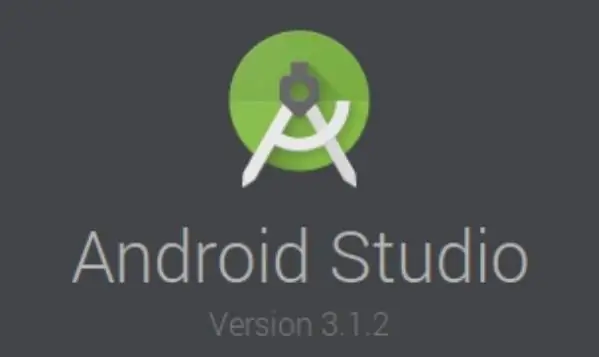
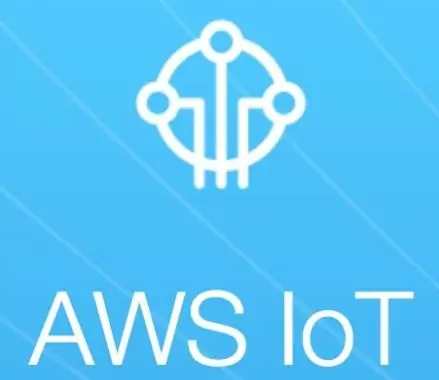
Ši pamoka moko vartotoją, kaip prijungti „Android“programą prie AWS IOT serverio ir suprasti balso atpažinimo API, kuri valdo kavos aparatą.
Programa valdo kavos aparatą per „Alexa Voice Service“, kiekvienos programos komponentas ir balso komandos suaktyvina skirtingus įgūdžius, sukurtus AWS, skelbiant AWS IOT temomis.
Reikalavimai:
- Pagrindinės žinios apie „Android“kūrimą, atsižvelgiant į tai, kad prie šios pamokos pridedamas pagrindinis kodas, tačiau būtina atlikti tam tikrus pakeitimus, kad prisitaikytumėte prie vartotojo paskyros ir kai kurių parametrų.
- Aktyvi AWS paskyra.
Šis projektas suskirstytas į 2 veiksmus: aplinkos paruošimas naudojant „Android Studio“programą ir bendravimas su AWS IOT serveriu bei balso atpažinimo funkcijų supratimas.
1 veiksmas: aplinkos paruošimas naudojant „Android Studio“programą ir bendravimas su AWS IOT serveriu
Šiame žingsnyje naudojamas jau sukonfigūruotas „Android“programos kodas, pridėtas prie šios mokymo priemonės, tačiau būtina įdiegti ir sukonfigūruoti „Android Studio“įrankį. Norėdami jį atsisiųsti, spustelėkite šią nuorodą ir vykdykite oficialioje dokumentacijoje pateiktas instrukcijas.
Jei norite patys sukurti „Android Studio“programą ir prisijungti prie AWS IOT serverio, patikrinkite šią instrukciją.
Dabar, norėdami naudoti čia esantį šaltinio kodą, atlikite šiuos veiksmus:
- Šio veiksmo pabaigoje atsisiųskite kavos aparato kodą.
- Atidarykite „Android Studio“įrankį.
- Spustelėkite „Importuoti projektą („ Eclipse ADT “,„ Gradle “ir kt.)“.
- Pasirinkite atsisiųstą kodą iš pirmosios temos.
Norėdami modifikuoti programą ir įjungti AWS IOT ryšį:
- Pasirinkite „Android“struktūros parinktyje kairėje viršutinėje lango pusėje.
- Atidarykite „AWS Connection“failą, pasiekiamą šiuo keliu: app/java/cafeteira.com.cafeteira/Controller.
- Ieškokite šių kintamųjų: CUSTOMER_SPECIFIC_ENDPOINT, COGNITO_POOL_ID, AWS_IOT_POLICY_NAME ir MY_REGION.
- Nustatykite juos pagal savo AWS paskyrą, nustatę tapatybės fondą naudodami „Amazon Cognito“.
Programos bendravimas su AWS IOT serveriu vyksta temomis, kurios veikia kaip ryšio kanalai. Šia tema vyksta prenumeratos ir publikacijos, atsakingos už įvairių tipų IOT įrenginių būklės valdymą ir stebėjimą. Šiame pavyzdyje programa užsiprenumuoja ir skelbia šias temas, kurios yra faile „Konstantos“(programa/java/cafeteira.com.cafeteira/valdiklis): TOPIC_TURN_ON_OFF, TOPIC_SHORT_COFFE, TOPIC_LONG_COFFE, TOPIC_LEVEL_COFFEE, TOPICILER, TOPICICER.
Šiame pavyzdyje temos valdo ir stebi kavos aparatą.
2 veiksmas: supraskite balso atpažinimo funkciją

Balso atpažinimo funkcija yra vartotojo balso komandų konvertavimas į tekstą ir siuntimas į AWS IOT serverį. Šią konvertavimo funkciją teikia „Google“API, pavadinta „SpeechRecognizer“. Norėdami jį naudoti, turite importuoti „SpeechRecognizer“klasę (dokumentacija čia). Ši klasė jau importuota naudojant šaltinio kodą iš 1 veiksmo.
Balso atpažinimas įjungiamas paspaudus kalbos mygtuką (mikrofono vaizdas), kurį nurodo vaizdo mygtukas mSpeechButton.
Komandos apdorojimas yra įvykyje onActivityResult, kuris priima vartotojo balsą, paverčiamas tekstu ir tada pasirenka, kuris komponentas bus aktyvuotas. Šiame pavyzdyje: kai vartotojas sako „Įjunkite kavos aparatą“, programa įgalina jungiklį, kuris valdo kavos aparato galią, jį įgalindamas, programa AWS IOT temoje paskelbia pranešimą („1“), nurodantį, kad kavos aparatas turi būti įjungtas.
3 žingsnis: Išvada
Po šių veiksmų programa yra pasirengusi prisijungti prie AWS IOT, publikuoti ir prenumeruoti temas balso komandomis ir vartotojo sąsajos komponentais.
Jei turite kokių nors abejonių dėl sertifikatų ar programos, patikrinkite šias nuorodas:
- „AWS IOT Android SDK“
- AWS IOT sertifikatai
Rekomenduojamas:
Kaip prijungti „ESP8266 NodeMCU“prie „IoT Cloud“: 5 veiksmai

Kaip prijungti ESP8266 „NodeMCU“prie „IoT Cloud“: ši instrukcija parodo paprastą daiktų interneto demonstraciją naudojant ESP8266 „NodeMCU“ir internetinę daiktų interneto paslaugą „AskSensors“. Mes parodome, kaip greitai gauti duomenis iš ESP8266 HTTPS kliento ir nubraižyti juos grafike į „AskSensors Io“
CS122A balso atpažinimo muzikos grotuvas: 7 žingsniai

CS122A balso atpažinimo muzikos grotuvas: tai balso atpažinimo muzikos grotuvas. Jis gali atkurti iki 33 dainų, priklausomai nuo to, kiek dainų pavadinimų ir atlikėjo saugote
Vadovas robotas su balso atpažinimo funkcija: 7 žingsniai (su paveikslėliais)

Vadovaujantis robotas su balso atpažinimo funkcija: „Gido robotas“yra mobilus robotas, kurį sukūrėme norėdami nukreipti lankytojus į įvairius mūsų kolegijos miestelio skyrius. Mes privertėme pasakyti keletą iš anksto nustatytų teiginių ir judėti pirmyn ir atgal pagal įvesties balsą. Mūsų kolegijoje turime
Balso atpažinimo kategorijos: 4 žingsniai (su paveikslėliais)

Balso atpažinimo kategorijos: TU Delfto IPD meistro kursui TfCD. Tai yra instrukcija, kaip sukurti balso atpažinimo sistemą. Mes paaiškiname pagrindus ir kaip nustatyti šį projektą padedant „Arduino“ir „BitVoicer“. Baigę pagrindus, tikime
VRBOT (balso atpažinimo robotas): 10 žingsnių (su paveikslėliais)

VRBOT (balso atpažinimo robotas): Šioje instrukcijoje mes padarysime robotą (labiau panašų į RC automobilį), valdomą balsu, ty balso atpažinimu. Prieš pradėdamas suteikti jums daugiau informacijos, turite žinoti, kad tai yra balso atpažinimas, o ne kalbos atpažinimas, o tai reiškia, kad
